Уређивање табеле
Можете да уредите сваку прилагођену табелу коју сте креирали. Стандардне табеле и управљане прилагођене табеле могу имати ограничења у погледу промена које уносите.
Можете извршити следеће измене табеле:
Својства табеле. Још информација: Уређивање својстава табеле помоћу услуге Power Apps
Колоне. Још информација: Креирање и уређивање колона за Microsoft Dataverse
Релације. Још информација: Креирање и уређивање релација између табела
Кључеви. Дефинисање алтернативних кључева за упућивање на редове
Можете да промените и редове који подржавају табелу:
Пословна правила Још информација: Креирање пословних правила и препорука за примену логике у обрасцу
Прикази. Још информација: Креирање или уређивање приказа
Обрасци. Још информација: Креирање и дизајнирање образаца
Контролне табле. Још информација: Креирање или уређивање контролних табли
Графикони. Креирање или уређивање системског графикона
Напомена
Стандардне табеле су уобичајене табеле које су укључене у ваше окружење и које нису системске или прилагођене табеле. Контролисане прилагођене табеле су табеле које су додате у систем увозом комплетног решења. Степен до ког можете да уређујете ове табеле условљен је контролисаним својствима која су подешена за сваку табелу. Сва својства која нису подложна уређивању ће бити онемогућена.
Уређивање својстава табеле помоћу услуге Power Apps
У услузи Power Apps, изаберите Решења, отворите некомплетно решење које желите, а затим изаберите табелу коју желите да уређујете. Да бисте изменили својства табеле, изаберите Подешавања на командној траци да бисте видели окно Уређивање табеле, као што је приказано у наставку:
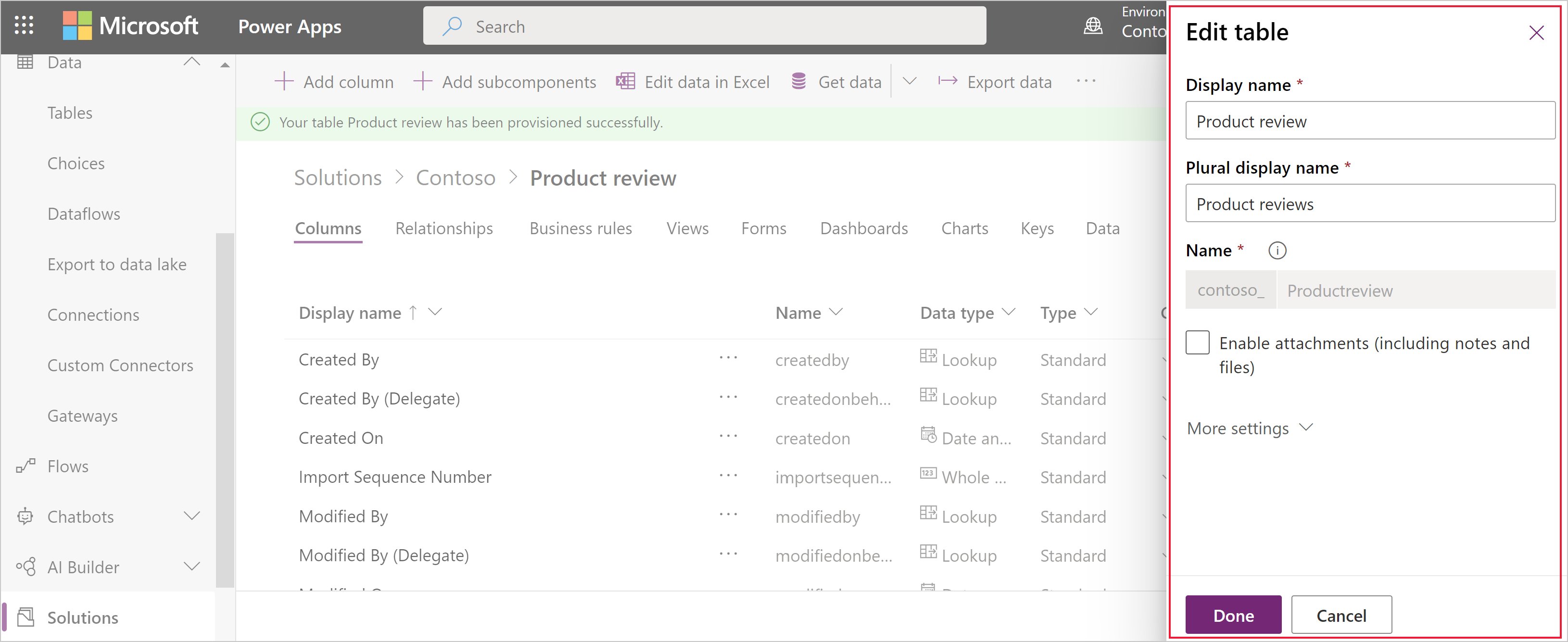
За опис својстава доступних за уређивање, погледајте Креирање табеле.
Напомена
Једном омогућена, не могу се променити сва својства табеле. Још информација: Опције табеле које могу само да се омогућавају
Име многих стандардних табела може да се користи и у другом тексту унутар апликације. Да бисте пронашли и променили текст у којем се то име користи, погледајте чланак Уређивање порука стандардних табела
Уређивање табеле помоћу истраживача решења
Током уређивања табеле помоћу истраживача решења, треба да пронађете некомплетно решење у које желите да га додате.
Отварање некомплетног решења
У услузи Power Apps изаберите Решења у левом окну за навигацију, а затим на траци са алаткама изаберите Прелазак на класични изглед. Ако се ставка не налази у окну бочне табле, изаберите …Више, а затим изаберите ставку коју желите.
На листи Сва решења отворите жељено некомплетно решење.
Промена назива табеле
Користите својства Име за приказ и Име у множини да бисте променили назив табеле у оквиру апликације.
Напомена
Име многих стандардних табела може да се користи и у другом тексту унутар апликације. Да бисте пронашли и променили текст у којем се то име користи, погледајте чланак Уређивање порука стандардних табела
Промена икона прилагођених табела
Све прилагођене табеле у веб-апликацији подразумевано имају исте иконе. Можете да креирате слике веб-ресурса за иконе које желите за прилагођене табеле. Још информација: Промена икона за прилагођене табеле.
Опције табеле које могу само да се омогућавају
Следећа табела наводи опције које можете да омогућите за табелу, али када то једном урадите, више нећете моћи да их онемогућите:
| Опција | Опис |
|---|---|
| Активности | Повежите активности са записима ове табеле. |
| Токови пословног процеса | Креирајте токове пословног процеса за ову табелу. Још информација: Креирање тока пословног процеса ради стандардизације процеса |
| Везе | Помоћу функције повезивања покажите какве су везе између записа ове табеле и записа других табела у којима су везе такође омогућене. |
| Повратне информације | Омогућите клијентима да напишу повратне информације за било који запис табеле или оцењују записе табела у дефинисаном опсегу оцена. Још информација: Омогућавање табеле за повратне информације/оцене |
| Напомене | Додајте напомене записима ове табеле. Напомене садрже могућност додавања прилога. |
| Редови | Користите табелу са редовима. Редови унапређују усмеравање и дељење посла тако што омогућавају доступност записа ове табеле на централном месту коме сви могу да приступе. |
| Слање е-поруке | Шаљите е-поруке користећи е-адресу ускладиштену у неком од поља за ову табелу. Ако поље Један ред текста чији је формат подешен на е-пошта не постоји за ову табелу, креираће се ново чим омогућите слање е-поште. |
Омогућавање или онемогућавање опција табеле
Следећа табела наводи опције табеле које у сваком тренутку можете да омогућите или онемогућите.
| Опција | Опис |
|---|---|
| Тимови за приступ | Креирајте предлошке тимова за ову табелу. |
| Дозволи брзо креирање | Када креирате и објавите образац за брзо креирање за ову табелу, људи могу да креирају нови запис кликом на дугме Креирај у окну за навигацију. Још информација: Креирање и дизајнирање образаца Ако је брзо креирање омогућено за прилагођену табелу активности, прилагођена активност је видљива у табелама активности када људи употребе дугме Креирај у окну за навигацију. Међутим, пошто активности не подржавају обрасце за брзо креирање, након клика на икону прилагођене табеле користи се главни образац. |
| Области које приказују ову табелу | У веб-апликацији изаберите једну од доступних области мапе локације да бисте приказали ову табелу. Ова поставка се не односи на апликације засноване на моделу. |
| Надгледање | Када је надгледање омогућено у вашој организацији. Надгледање омогућава да се промене у записима табела евидентирају током времена. Када омогућите надгледање табеле, омогућавате надгледање и свих њених поља. Можете потврдити или опозвати избор поља за која желите да омогућите надгледање. |
| Промена праћења | Омогућава синхронизацију података високих перформанси откривањем података који су промењени од њиховог првобитног издвајања или последњег синхронизовања. |
| Боја | Подесите боју коју ћете користити за табелу у апликацијама заснованим на моделу. |
| Опис | Наведите смислен опис сврхе табеле. |
| Управљање документима | Када обавите остале задатке који омогућавају управљање документима у организацији, омогућавањем ове функције ћете дозволити овој табели да учествује у интеграцији са системом SharePoint. |
| Откривање дупликата | Ако је у организацији омогућено откривање дупликата, омогућавањем ове функције можете да креирате правила за откривање дупликата у овој табели. |
| Омогући за мобилне уређаје | Омогућите доступност ове табеле за апликације Dynamics 365 за телефоне и Dynamics 365 за таблете. Можете и да ову табелу подесите тако да буде Само за читање на мобилним уређајима. Ако обрасци за табелу захтевају проширење које није подржано у апликацијама Dynamics 365 за телефоне и Dynamics 365 за таблете, користите ову поставку да бисте били сигурни да корисници апликација за мобилне уређаје не могу да мењају податке за ове табеле. |
| Омогући за телефон експрес | Омогућите да ова табела буде доступна за апликацију Dynamics 365 за телефоне. |
| Обједињавање поште | Људи могу да користе ову табелу са обједињавањем поште. |
| Ванмрежна могућност за Dynamics 365 for Outlook | Да ли су подаци у овој табели доступни док апликација Dynamics 365 for Outlook није повезана са мрежом. |
| Примарна слика | Системске табеле које подржавају слике већ имају поље Слика. Можете да бирате да ли ћете да прикажете податке у овом пољу као слику записа тако што ћете подесити ово поље на вредност [Ништа] или Подразумевана слика. Код прилагођених табела морате најпре да креирате поље за слику. Када креирате поље, можете да промените ову поставку и подесите примарну слику. Још информација: Колоне за слике |
| Окно за читање у апликацији Dynamics 365 for Outlook | Да ли је табела видљива у окну за читање у апликацији Dynamics 365 for Outlook. |
| Коришћење прилагођене помоћи | Када је омогућено, подесите URL адресу помоћи да бисте контролисали које странице корисници виде када изаберу дугме „Помоћ“ у апликацији. Користите прилагођену помоћ да бисте обезбедили навођење специфично за процесе вашег предузећа за табелу. |
Такође погледајте
Креирање табеле
Креирање и уређивање табела помоћу истраживача решења
Напомена
Можете ли нам рећи о својим жељеним поставкама језика у документацији? Испуните кратку анкету. (имајте на уму да је ова анкета на енглеском језику)
Анкета ће трајати око седам минута. Не прикупљају се лични подаци (изјава о приватности).
Повратне информације
Стиже ускоро: Током 2024. године постепено ћемо укидати проблеме са услугом GitHub као механизам повратних информација за садржај и заменити га новим системом повратних информација. За додатне информације, погледајте: https://aka.ms/ContentUserFeedback.
Пошаљите и прегледајте повратне информације за